GIMP – Colerar parte de una imagen
GIMP
Ahora vamos a aprender a usar Gimp es un programa de retoque fotográfico parecido a Photoshop.
Con el que podemos hacer montajes o retocar fotos.
- Vamos a hacer un montaje para un fondo de pantalla de un ordenador, para eso escogemos una foto , de cualquier tipo de una resolución e una pantalla normal , ejemplo 1024 x 768. Por ejemplo yo descargué una imagen de un paisaje , y voy a recortar un texto de otra.
1.Descargamos las imágenes que queremos.
2.Por ejemplo la del perro del museo Guggenheim en Bilbao
3.Primero abrimos Gimp y seleccionamos la imagen que descargamos.
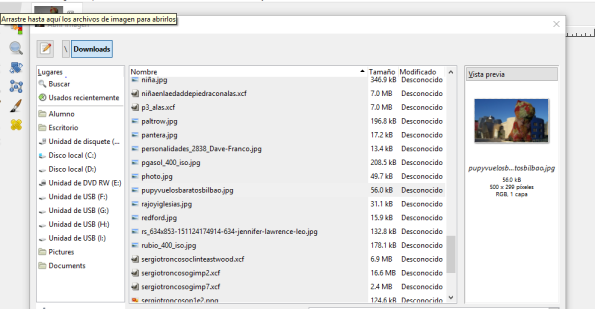
4.Al abrir la imagen, la escalamos para que sea mas fácil retocarla , sin olvidarnos de darle al icono de las cadenas para que la
imagen no se deforme.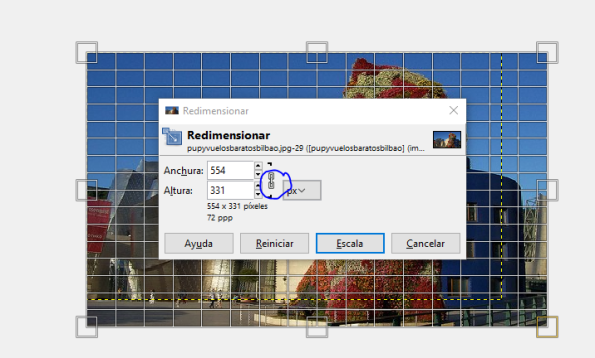
5.Al terminar el paso el 4 paso , duplicamos la capa de imagen pulsando en Capa/duplicarcapa.
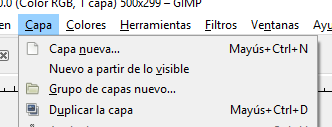
6.Para poner la imagen en blanco y negro , pulsamos en Colores/Desaturar/claridad y pulsamos aceptar.
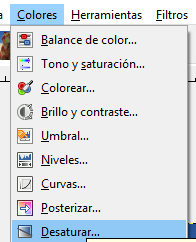
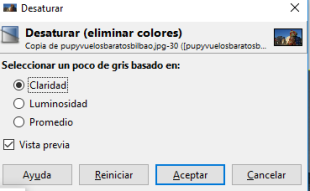
7.Nos quedará un capa en blanco y negro y otra en color , luego seleccionamos la primera capa pulsamos clik derecho y añadir canal alfa.
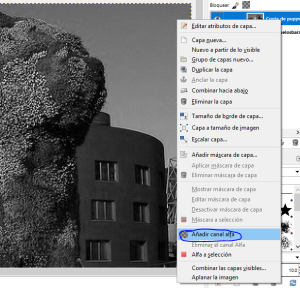
8.Luego seleccionamos el icono de la goma de borrar, y borramos siguiendo la silueta del perro así aparecerá por debajo la segunda capa que esta a color.
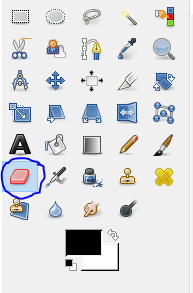
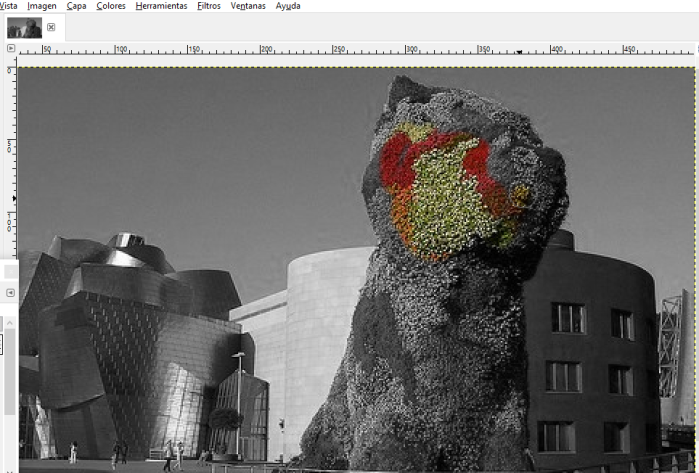
9.Como último paso , borramos e , hasta que el perro este color y el fondo en blanco y negro
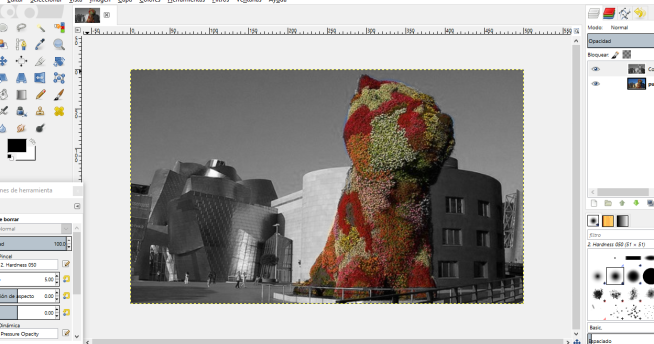
Espero que os halla servido 😀
